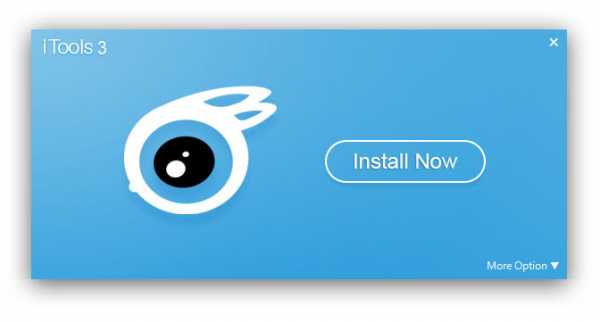Как поставить свою мелодию на звонок в iPhone?

Когда счастливый обладатель новенького iPhone захочет сменить мелодию звонка на свою, часто он оказывается в тупике. Мы расскажем как это проделать простым способом.
Для этого нам понадобится программа Itools. Скачиваем ее с официального сайта и устанавливаем.
Загружаем свою мелодию в iPhone
Запускаем программу и подключаем iPhone к компьютеру. В результате у нас должно появится окно с характеристиками телефона. Затем переходим во складку «Music»(Музыка) и нажимаем кнопку «Add»(добавить), выбираем музыкальный файл и добавляем его в список.
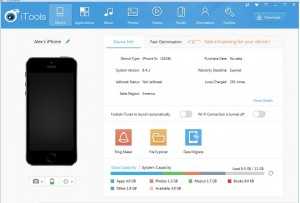
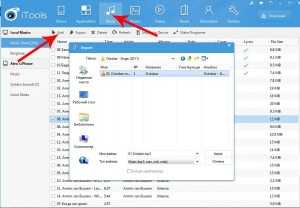
Затем, кликнув правой кнопкой мышки на музыкальном файле, выбираем «Make Ringtones» (сделать рингтон). Выбираем с какого места должна звучать наша музыка и ее продолжительность, после выбора нажимаем «Save and Import to Device» (сохранить на нашем телефоне).
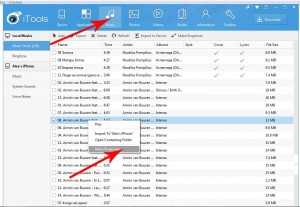
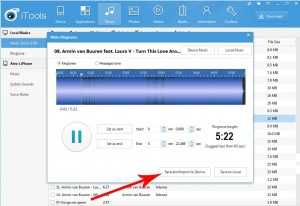
Устанавливаем мелодию на звонок в iPhone
Для установки мелодии, которую мы записали в телефон, заходим в «Настройки» — «Звуки» — «Рингтон» и выбираем нашу композицию.
Теперь вы знаете простой способ установить свою мелодию на iPhone.
v-mire.net
Как на iPhone поставить мелодию на звонок. Инструкция
В iPhone, как и в любой другой модели телефона, есть набор стандартных мелодий, которые можно установить на звонок, СМС и будильник. Но есть однин нюанс. Если в простых телефонах помимо стандартных звуков, на звонок можно поставить любую загруженную мелодию в формате .mp3, то в айфоне так просто вам этого сделать не удастся. Да-да, вот так хитро устроен этот современный гаджет — разработчики Apple, как говорится, постарались на славу. Поэтому мы нисколько не удивимся, что вас заинтересовало то, как на iPhone поставить мелодию на звонок не из стандартных звуков. Ответ на этот вопрос вы узнаете, прочитав данную статью до конца.
Установка мелодии на звонок на iPhone
Для начала, давайте научимся менять звуки, которые оповещают нас о входящем вызове. Для этого проделайте следующее:
- Зайдите в пункт меню «Настройки», далее выберите раздел «Звуки».
- Прослушайте все стандартные мелодии и, остановив свой выбор на понравившейся, установите ее в качестве звонка вызова.
Но наверняка вам уже изрядно поднадоели стандартные звуки и вы не прочь хоть как-то выделиться из толпы. Так давайте же теперь узнаем, как установить мелодию на звонок iPhone, которая будет загружена с компьютера. Но имейте в виду, придется над ней немного поколдовать, потому как обычная песня в формате .mp3 на звонок не установится.
Создание рингтона в iTunes
Это приложение уже установлено в вашем устройстве. Но, к сожалению, пользоваться им не всем по карману, так как там все мелодии платные. Но не расстраивайтесь, если у вас есть компьютер/ноутбук, вы самостоятельно сможете создать рингтон из понравившейся песни абсолютно бесплатно. Для этого необходимо сделать следующее:
- Устанавливаем приложение iTunes. Скачать его можно с официально сайта разработчиков Apple.
- Запускаем iTunes и кликаем по вкладке «Альбом».
- Выбираем композицию, из которой будем создавать рингтон.
- Щелкаем по ней мышкой и выбираем «Сведения».
- В открывшемся окне кликаем по вкладке «Параметры» и отмечаем необходимый интервал будущего рингтона. Имейте в виду, продолжительность его не должна превышать 30 секунд! Сохраняем изменения нажатием кнопки «Ок».
- Нажимаем правой кнопкой мыши по только что созданному файлу и выбираем пункт «Создать версию для формата AAC». После этого действия в списке появился второй трек. Имя у этих файлов будет одно, а вот время проигрывания разное. Но это еще не все, ведь перед тем как на iPhone поставить мелодию на звонок, ее необходимо переделать в другой формат.
- Щелкаем по файлу с расширением .aac и выбираем пункт «Показать в проводнике Windows»/»Показать в Windows Explorer». Таким образом, созданный нами трек откроется в проводнике.

- Скопируйте его на рабочий стол, а из медиатеки iTunes удалите.
- Смените расширение файла из .m4a в .m4r. Для этого достаточно его переименовать.
- Откройте раздел «Рингтоны». Перетащите в него с рабочего стола файл с расширением .m4r.
- Подключите iPhone к ПК и выберите его в окне программы.
- Откройте вкладку «Звуки», отметьте созданную мелодию, для того чтобы синхронизировать ее с вашим гаджетом, и нажмите кнопку «Применить».
- Отсоедините устройство от ПК.
Если вы все сделали правильно, созданный вами рингтон уже будет в айфоне и отобразиться в разделе «Звуки». Ну а то, как на iPhone поставить мелодию на звонок, мы рассмотрели чуть выше.
Заключение
Как видите, просто так любимую песню в этом устройстве на звонок не поставить. Придется потратить немного сил и терпения. Но если следовать инструкции, у вас обязательно все получится, и вы с легкостью разберетесь с тем, как на iPhone поставить мелодию на звонок.
fb.ru
Как поставить рингтон на айфон 6s
Как поставить мелодию на Айфон
Компания Apple создала продукт в виде IPhone и завоевала своего потребителя отменным качеством, высокой производительностью, новинкой высоких технологий. Забота о пользователях представлена еще и особым видом функционала. Пользователю андроида такое управление сразу представится странным. Ранее использованные программы кажутся в IPhone не слишком понятными. Даже вопрос, как на айфон поставить рингтон, новичка в состоянии поставить в тупик. Как установить рингтон на айфон 5 или его собратьев подскажут несколько решений.

Как установить стандартный рингтон на звонок
Какие действия предпринять и как поставить мелодию на звонок, для начинающих юзеров IPhone – актуальный вопрос. Установка обыкновенного звонка происходит в пару нажатии клавиш и не является слишком сложным занятием. Алгоритм, разъясняющий, как на айфон поставить стандартный рингтон:
- Заходим в меню настроек.
- Нажимаем «Рингтон».
- Появляется список звуковых сигналов. Подбираете подходящую, устанавливаете, сохраняете.
Начальное пользование мобильным телефоном марки IPhone ограничивается только базовым набором звуков. Если вы хотите устанавливать музыку, исходя из личных музыкальных предпочтений, её нужно предварительно загрузить. Самостоятельную загрузку вы сможете осуществить благодаря компьютеру и полезным программам. Как на айфоне поменять мелодию на ту, которая вам действительно нравится? Есть несколько способов.
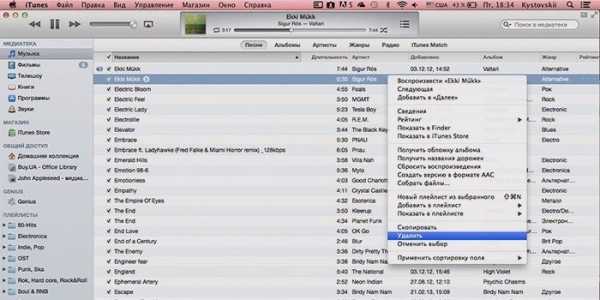
Как добавить рингтон на Айфон через Айтюнс
- Устанавливаем файловый менеджер для переименования созданной звуковой дорожки (Total Commander).
- Если возможность установки файловых менеджеров отсутствует, руководствуйтесь базовыми инструментами операционной системы. Следуем: «Пуск» – «Панель управления» – «Свойства папок» – «Вид», раздел «Скрывать расширения для зарегистрированных типов файлов» деактивируем, сняв галочку в окошке. Вам доступен просмотр расширения файлов.
- Открываем iTunes, добавляем любимую музыкальную дорожку: «Файл» – «Добавить файл в библиотеку». Следующий этап – обрезка выбранной песни. Максимальная продолжительность звуковой дорожки – 38 секунд.
- Выбранную дорожку кликаем правой кнопкой мышки, далее «Сведенья» – «Параметры». Отмечаем старт и финишную точку дорожки, кликаем ОК.
- Короткую версию дорожки нажимаем правой кнопкой мышки, чтобы создать её копию. Нажимаем «Создать версию в формате AAC».
- Появится копия файла. Кликаем правой кнопкой, определяем для себя «Показать в проводнике…». Меняем имя дорожки и её расширение (выбираем m4r).
- Перетаскиваем файл в программу iTunes. Его новое месторасположение в папке «Звуки».
- Синхронизируем устройства и задание, как добавить рингтон на айфон, решено. Такой алгоритм подходит для любой модели устройства, так что впредь вы будете знать, как поставить рингтон на айфон 6, 5, 4.

Как поставить свою мелодию на iPhone без компьютера и iTunes
Здесь описано решение вопроса, как поставить музыку на звонок в айфоне. Для этого есть бесплатный софт. К таким программам относятся:
- ITools:
- Скачиваем программу ITools, устанавливаем и открываем.
- Жмём «Инструменты».
- Кликаем по значку с надписью «Создать (Сделать) звуковой сиг…».
- Далее через «Выбор» подбираем нужную композицию.
- Затем нужно обрезать понравившийся фрагмент и нажать «Сохранить». Конечной папкой сохранения является «Рабочий стол».
- Подключаем IPhone к ПК.
- В ITools с левой стороны открываем «Медиа», с правой «Рингтоны» и перетаскиваем в область, обозначенную стрелкой, фрагмент любимой песни.
- Финишной точкой будет действие, решающее, как поставить мелодию на звонок.
- Вариант работы через программу не всегда работает. Если выскакивает предупреждение «Невозможно установить совместимость с ITunes», то используйте другой способ, для того, чтобы скинуть звуковые дорожки.
- IFunBox. Очень простой способ передачи нужного кусочка песни. Нужно закачать из интернета и запустить программу IFunBox. В колонке с левой стороны выбираем раздел «Мелодии звонка». Справа вы увидите список базовых звуков телефона, куда перетаскиваете обрезанную песню. Сохранение будет произведено автоматически.
Видеоинструкция: как поменять мелодию Айфона 4, 5, 5s и 6
Как на айфон поставить любой рингтон? Обычный звонок изрядно надоел, поставить любимую песню для новичка – вопрос неизвестный. Видеоролик ниже даст подробный ответ с пошаговой инструкцией по установке нового фрагмента на IPhone любой модели. Алгоритм действий для каждой модели ничем не отличается, а вот способы разные. Удалите все лишние сомнения и воспользуйтесь оптимальным решением!
Абсолютно все владельцы айфонов рано или поздно задумываются над тем, чтобы установить на звонок новую мелодию. Стандартная весьма хороша, но рано или поздно она надоедает.
Я знаю многих людей, которые не меняют стандартный рингтон и потом, когда идешь по улице или просто находишься в любом публичном месте, услышав свою мелодию, начинаешь тянутся за телефоном.
Если на Андроиде с этой задачей справится достаточно легко, то владельцев iPhone ждет ситуация немного посложнее, ведь в основном без компьютера не обойтись.
Сегодня я расскажу как можно поменять на своем смартфоне мелодию при помощи программы iTunes, которые вы все наверняка знаете.
Как сделать мелодию на звонок на айфон?
Первым делом будем создавать свой рингтон, без этого шага просто никак. Также сразу вспомните о своей любимой песне и прослушайте ее пару раз.
Пока ваша задача запомнить любимый отрывок песни и где он примерно находится. Это нам пригодится чуточку позже, а пока давайте приступать с созданию:
- Запускаем на своем компьютере программу iTunes .
- Ищем любимый трек в разделе Моя музыка. если его там еще нету, то перетягиваем его прямо из папки нахождения в этот раздел.
- Теперь, найдя его в списке, жмем на нем Правой кнопкой мыши (ПКМ) и выбираем пункт Сведения .
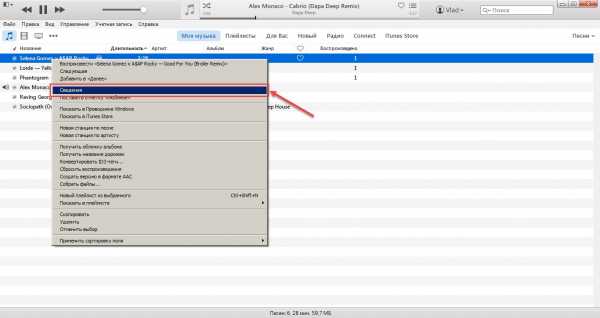

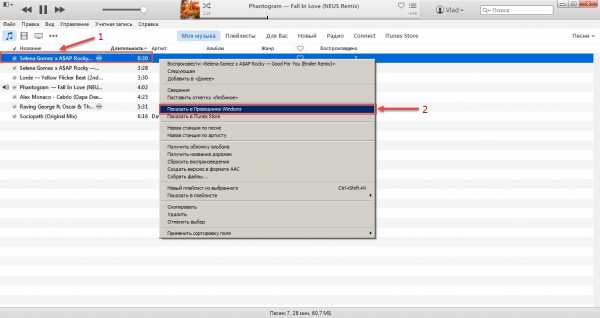
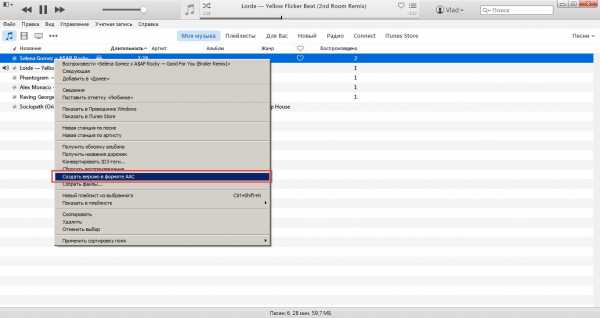

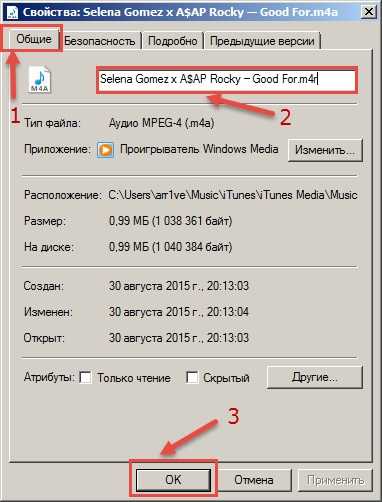
Мелодия для будущего рингтона создана, теперь остается ее скинуть на iPhone, чтобы была возможность использовать ее в качестве сигнала для звонка.
Как поставить мелодию на звонок на айфон?
Долгого создания рингтона можно избежать, если вы найдете, где можно скачать уже готовую работу. Обычно есть целые сайты или просто группы в вк, где можно найти любимые треки.
Давайте будет приступать к скидыванию мелодии на iPhone:
- Берем свое устройство и подключаем его при помощи обычного кабеля к вашем PC.
- В окне программы iTunes. вы выбираете Три точки. жмем на раздел с названием Звуки ;
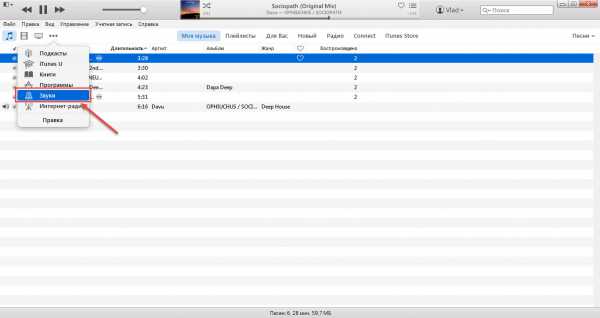
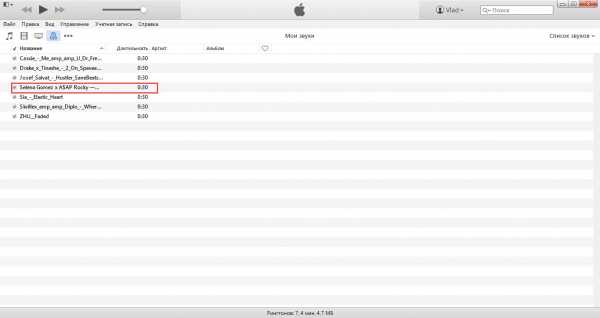
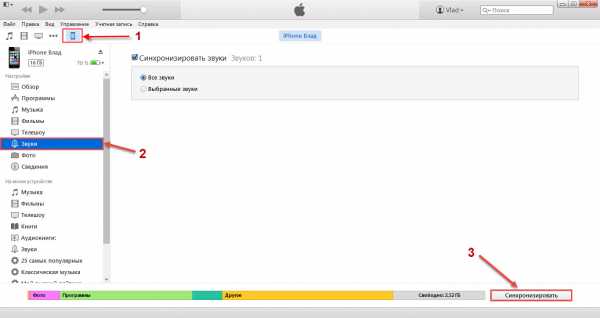
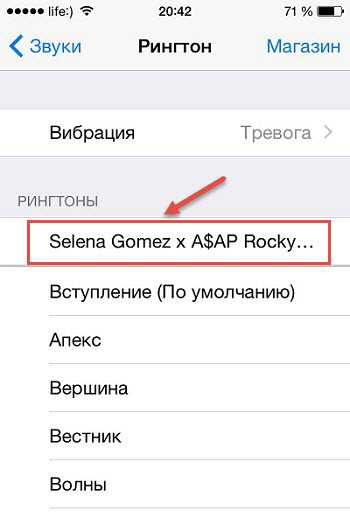
Процесс достаточно не простой, но стандартными средствами это делается именно так. Первый раз достаточно долго, но потом вы сможете делать все пункты достаточно быстро и не задумываясь.
Теперь вы знаете как можно самому создать себе мелодию и установить ее в качестве рингтона для звонка на своем любимом айфоне.
Как показывает практика, люди обычно находят ресурс с рингтонами, о чем я упоминал в статье. Таким образом вы сбе сокращаете весь пусть в два раза. Делайте как вам удобнее, ведь это ваше время и ваше устройство.
Другие интересные статьи
- Как называется игра, где шарик ест шарики
- Как называется игра, где заражаешь мир вирусом?
- Как называется программа с танцующими эльфами?
- Как называется приложение, которое превращает в аниме няшку?
Как настроить?
Как установить рингтон на айфон 4S, 5S, 6: песню или мелодию

Многие пользователи при переходе с обычного телефона или смартфона на базе операционной системы Android при переходе на Яблочное устройство Apple могут быть немало озадачены вопросом — как поставить свою любимую мелодию или песню в качестве рингтона на Айфон. Потому как на тех устройствах просто достаточно скопировать файлик формата mp3 в папку на телефоне и выбрать в меню телефона. На iPhone всё немного сложнее, но всё равно вполне подсилу обычному пользователю. Сейчас я Всё подробно расскажу.
Начну с того, что что рингтоны в iPhone 4,5 и 6 идут в формате m4r — это используемый на «яблоках» формат звонков.
Но Вы всё равно сможете сделать свой звонок из любого mp3-файла с помощью программы iTunes, которая само собой должна у Вас уже быть установлена. Она и будет играть роль программы создания рингтонов для iPhone и через неё же мы и сможем закачать свой рингтон в телефон .
Действуем так:
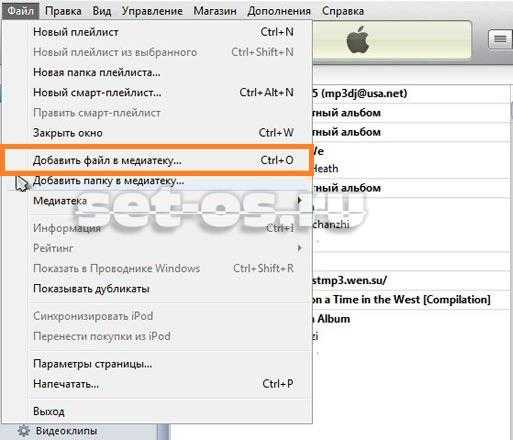
2. В списке треков Медиатеки iTunes находим добавленную песню и кликаем на ней правой кнокой мыши. Откроется контекстное меню, в котором надо выбрать пункт Сведения. Откроется вот такое окно:
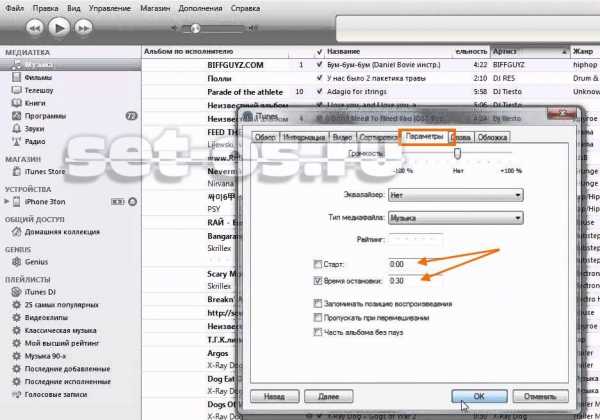
Вам надо открыть вкладку Параметры. В нас интересуют 2 поля. Первое — Старт. Это время в треке с которого будет начинаться рингтон. Второе поле — Время остановки. Это конец создваваемого звонка. Оптимальное время для рингтона — 35-38 секунд. Главное — не более 40 секунд. Больше нельзя — запрещено политикой Apple. Нажимаем кнопку ОК.
3. Теперь нам надо эту мелодию конвертировать. Для этого надо её выделить в списке треков и выбрать пункт меню Файл >>> Создать версию в формате AAC:

В списке треков появится ещё одна копия, но уже в формате AAC.
4. Кликаем на этой копии правой кнопкой мыши и в меню выбираем пункт «Показать в Проводнике Windows»:

Откроется окно с файлом рингтона.
5. Теперь самое интересное — Вам надо кликнуть правой кнопкой мыши на этом файле и выбрать пункт меню Переименовать :

Смысл действия в том, чтобы изменить формать трека — с m4a на Айфоновский — m4r. как на скриншоте.
6. Возвращаемся в iTunes и в меню Медиатеки открываем раздел Звонки :
7. Перетаскиваем мышкой созданный нами файл в список звуков, где как раз и храняться все мелодии и песни, которые Вы можете установить на свой iPhone 4,5 или 6 в качестве рингтона.
8. Открываем в Айтюнс раздел Устройства и в нём — свой Айфон, который должен уже быть подключен к компютеру. Нас интересует вкладка Звуки :
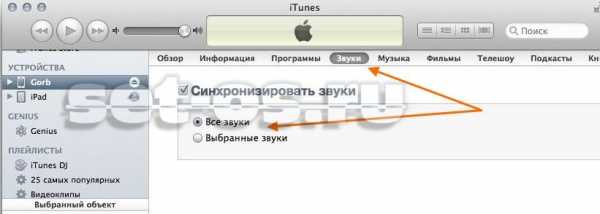
Синхронизируем iTunes и iPhone.
Вот и всё. После этого в списке звонков аппарата Вы должны найти свой рингтон и поставить его на iPhone в качестве мелодии звонка по умолчанию.
Интересное
Как узнать свой номер МТС
Настройка роутера через http://192.168.0.1
ОК.РУ вход в Одноклассники
192.168.1.1 вход в настройки роутера
Сбербанк Онлайн личный кабинет
Ошибка 651 Windows 7
ВК вход на Мою страницу
Взлом пароля Wifi
Как открыть домофон без ключа
Вход на сайт Фотострана
Трансляции Перископ Онлайн
Как решить ошибку 678
Мы ВКонтакте:
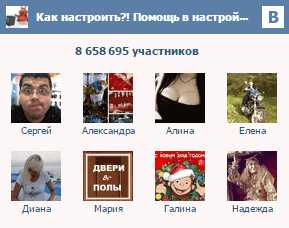
Свежие записи
Свежие комментарии
Все права защищены © 2016 Как настроить?! Блог о операционных система, роутерах, мобильных устройствах и программах
Источники: http://sovets.net/4540-kak-na-aifon-postavit-rington.html, http://guide-apple.ru/kak-ustanovit-melodiyu-na-zvonok-na-iphone/, http://set-os.ru/ringtone-iphone/
iphone4apple.ru
Как поставить свою мелодию (рингтон) на звонок в iPhone?
Сложно себе представить, что на iPhone нельзя просто взять и установить любимый рингтон. На смартфонах с ОС Android это делается за пару кликов. На iPhone всё гораздо сложнее, но всё же обычному пользователю вполне под силу. Конечно же, компания Apple предлагает приобрести рингтоны в iTunes, но к сожалению там всё платно и может не оказаться вашей любимой мелодии.

Давайте начнем разбираться, как же создать и поставить на звонок Айфона свою любимую мелодию. Начнем с того, что рингтоны в iPhone 4,5 и 6 имеют формат m4r. Рингтон в формате m4r можно сделать из любого mp3-файла с помощью программы iTunes, которая, как правило должна быть установлена на вашем ПК. Именно через Айтюнс мы и будем закачивать свою мелодию на смартфон.
1. Нужно добавить в медиатеку iTunes мелодию mp3, из которой будем создавать свой рингтон для своего Iphone, выбрав в меню Файл > Добавить Файл в медиатеку:

2. Далее в списке треков библиотеки Айтюнс нужно найти добавленную мелодию или песню и кликнуть по ней правой кнопкой мыши. Должно открыться контекстное меню, в котором нужно найти и выбрать пункт Сведения. Откроется следующее окно:
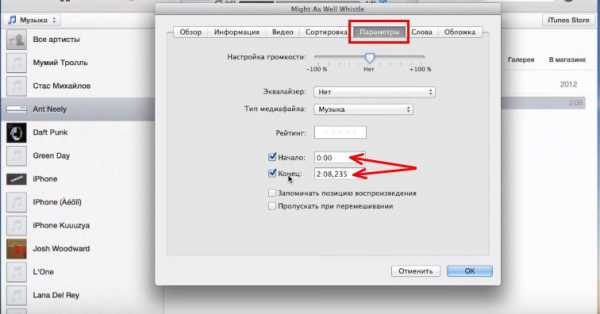
3. Переходим во вкладку Параметры, в полях «СТАРТ» и «ВРЕМЯ ОСТАНОВКИ», выбираем интересующий вас отрезок песни или мелодии, рингтон в iPhone не должен превышать 38 секунд. После выбора интересующего вас интервала, нажимаем «ОК».
4. Теперь нам нужно конвертировать полученную мелодию. Кликаем правой кнопкой мыши на «обрезанной» мелодии и выбираем пункт «Создать версию в формате AAC», сразу появится второй трек, укороченный до размеров указанных в 3 пункте.
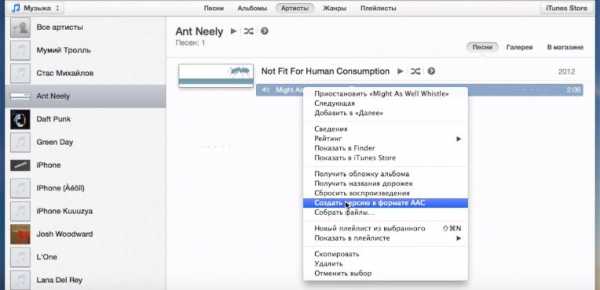
5. Чтобы продолжить, на компьютере нужно зайти в Пуск -> Панель управления -> Свойства папки (Параметры папок), перейдите на вкладку «Вид» и снимите галочку у пункта «Скрывать расширения для зарегистрированных типов файлов».
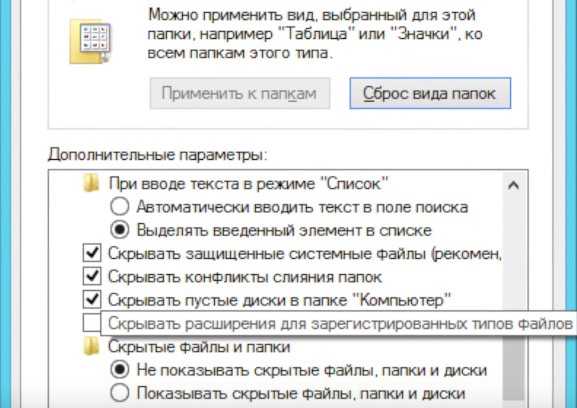
Далее нажимаем на созданный отрывок мелодии правой кнопкой мыши и выберите «Показать в проводнике Windows» (или просто перетаскиваем трек из окна Айтюнс в любую папку). Вы увидите файл, с расширением «m4a». Нам нужно изменить у него расширение на «m4r» (именно такой формат рингтонов в iPhone).
6. После этого нужно перетащить получившийся файл с расширением m4r в iTunes. Для этого возвращаемся в Айтюнс и в меню библиотеки открываем раздел Звонки:
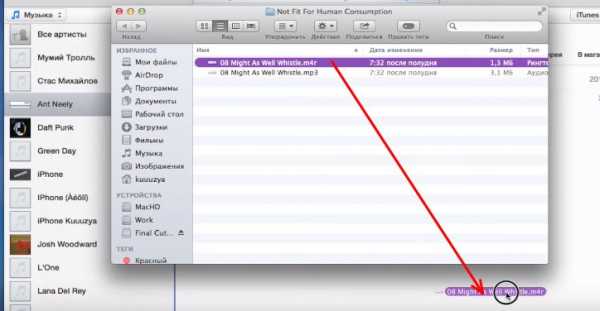 7. Мышкой перетаскиваем созданный нами файл в список звуков, где как раз и храняться все мелодии, которые можно установить на свой iPhone 4,5 или 6 в качестве рингтона.
7. Мышкой перетаскиваем созданный нами файл в список звуков, где как раз и храняться все мелодии, которые можно установить на свой iPhone 4,5 или 6 в качестве рингтона.
8. Открываем в iTunes раздел Устройства и в нём — свой iPhone, подключенный к компьютеру. Нас интересует вкладка Звуки:
Синхронизируем iTunes и iPhone.
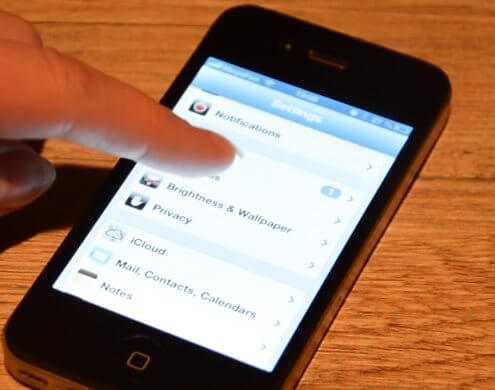
Вот и всё. Теперь в списке находим свой рингтон и ставим его на iPhone в качестве мелодии звонка по умолчанию.
Как поставить свой рингтон на iPhone. Видео инструкция.
onphones.ru
Как поставить свою мелодию на звонок iPhone (айфона)
На первый взгляд может показаться, что нет ничего сложного в том, чтобы установить собственную необходимую мелодию на звонок iPhone, однако в действительности это можно сделать лишь при использовании подключения к персональному компьютеру и программы iTunes. Ввиду того, что закачка своей мелодии через iTunes является платной, большинство пользователей продолжает использовать в своих смартфонах стандартные рингтоны, хотя в действительности, установить свою собственную мелодию не представляет особого труда. Сегодня я хочу рассказать о том, как установить свою мелодию на звонок iPhone не прибегая к покупке.Инструкции по установки своей мелодии на звонок iPhone
Для начала, необходимо произвести подключение вашего смартфона к персональному компьютеру, после чего запустить программу iTunes. В верхнем меню программы необходимо перейти в пункт «Файл» и выбрать подпункт добавления файла в библиотеку, после чего выбираем ту мелодию, которую впоследствии и будем устанавливать в качестве рингтона.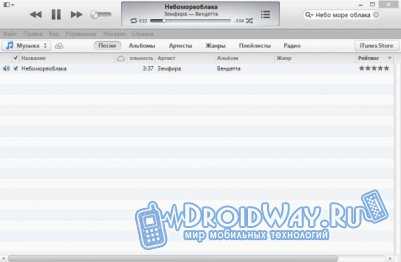
На следующем этапе необходимо выбрать закачанную нами мелодию и запомнить 38-секундный интервал времени – время начало и время конца, поскольку мелодия, устанавливаемая на звонок смартфона от Apple, не может быть продолжительностью более чем в 38 секунд.

Очередной шаг процесса установки своей мелодии на звонок смартфона от Apple, заключается к том, что нужно щёлкнуть правой кнопкой мыши на выбранной нами мелодии, выбрать пункт «Информация», перейти в появившемся меню на вкладку «Параметры», и в пунктах «Старт» и «Время остановки» указать временной интервал нашего будущего рингтона и закрыть диалоговое окно нажав кнопку «Ок». Необходимо подчеркнуть тот факт, что сама мелодия обрезаться не будет, а установка соответствующих параметров необходима лишь для самого звонка.
Следующим этапом, попав в окно iTunes, нужно вновь щёлкнуть правой кнопкой мыши на выбранной нами мелодии и выбрать пункт создания версии в формате .aac, результате чего, в программе появится уже обрезанный фрагмент будущей мелодии.
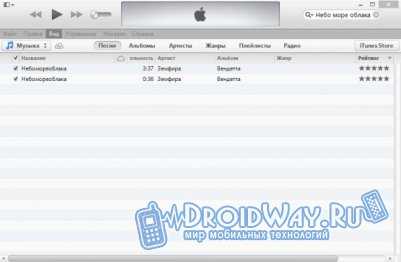
Впоследствии, ввиду того, что мобильное устройство для мелодии на звонок понимает исключительно формат .m4r, нам потребуется переименовать созданный нами урезанный файл мелодии согласно требованиям мобильного устройства. Для этого, нужно однократно кликнуть на обработанной ранее мелодии правой кнопкой мыши и выбрать появившийся пункт «Показать в проводнике Windows».
Наконец, на заключительном этапе потребуется удалить из iTunes урезанную мелодию, затем добавить в программу переименованный нами в формат .m4r музыкальный файл.
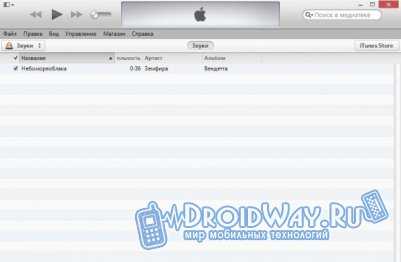
После того, как данный процесс выполнен, потребуется синхронизация компьютера с iPhone, и мелодию можно будет поставить на звонок вашего мобильного аппарата, для чего необходимо на смартфоне выбрать пункт «Настройки», затем перейти в раздел меню «Звуки» и нажать на пункт «Рингтон».

Благодаря довольно простым действиям, можно самостоятельно снабдить свой iтелефон различными мелодиями, причём принцип и последовательность действий того, как установить свою мелодию на звонок не изменится, будь то одна мелодия, или же несколько.
droidway.net
Как установить свою мелодию (рингтон) на звонок в iPhone | Советы
Если вы желаете сменить изначально установленный звонок при входящем вызове, то можете воспользоваться стандартной подборкой, а именно заводским набором мелодий. Список достаточно обширный от классики до разнообразных звуков животных. Для этого зайдите в раздел «Настройки» на телефоне, и в разделе «Звуки и рисунки вибраций вы увидите «Рингтон». В данном меню предложено порядка двух десятков звуков, помимо них есть подборка классических звуков. Выберите тот, который Вам более симпатичен.
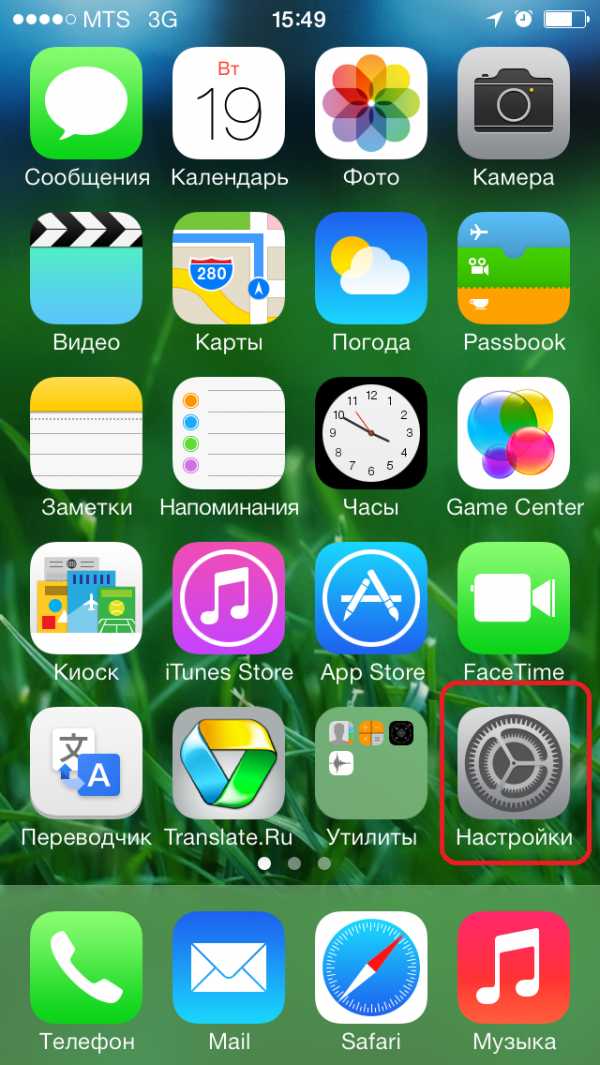
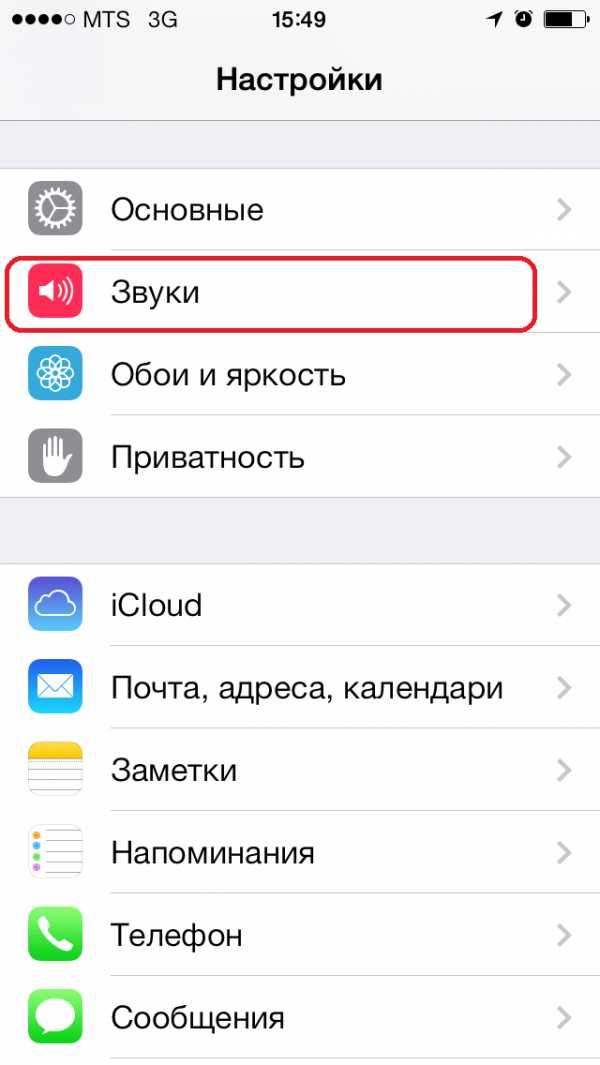
Если же Вам надоели стандартные рингтоны на вашем телефоне, и вы хотите слышать вашу любимую музыкальную композицию на звонке, или же не лезть в карман каждый раз как слышите знакомую мелодию, которая раздается, возможно, не на вашем телефоне, то читайте далее и вы научитесь тому как подготовить и установить рингтон на iphone.
Один из способов таков — вы можете найти и затем купить себе мелодию в картотеке iTunes (iTunes store), являющейся стандартным приложением iphone. iTunes store содержит огромный медиаконтент, который постоянно обновляется и дополняется. Необходимо заметить, что музыка, предложенная в iTunes представлена в формате AAC (битрейт 256 кбит/с), который как раз таки необходим для установки рингтона на Ваш телефон, так как самый распространенный формат mp3 для этих целей не подходит. iTunes принадлежит и поддерживается компанией Apple. Весь контент платный, но цена покупок в нашей стране адаптирована под более низкую стоимость, так как в Европе она выше. Оплата производится с помощью:
— Первый и самый простой способ – это карты iTunes, что означает, что вы покупаете готовый аккаунт. Вы вводите логин и пароль, предоставляемый картой, и пользуетесь своими деньгами по своему усмотрению. Номинал будет зависеть от ваших запросов на приобретение песен, фильмов, приложений, игр, книг и многого другого. Такие карты доступны в магазинах цифровой техники, в системах Qiwi и Яндекс.Деньги.
— Второй способ — банковские карты. Вам стоит набрать номер карты и security code, что на обороте вашей карты (принимаются карты Visa и MasterCard).
— еще один способ- электронная платежная система PayPal или же электронные деньги типа Qiwi и WebMoney.
Как уже говорилось выше, что для звонка на iphone можно установить музыку формата AAC. По сути это тот же формат mp3, но более ограниченный по длительности и тем самым более сжатый. Если у Вас есть готовое музыкальное произведение mp3 и вы хотите поставить его на звонок в свой телефон, то воспользуйтесь iTunes через компьютер. Для этого необходимо скачать программное обеспечение и инсталлировать дистрибутив (http://www.apple.com/ru/itunes/download/).
Откройте раздел «Альбом» и найдите композицию, затем через контекстное меню (клик правой кнопкой мыши) выберите «Сведения».
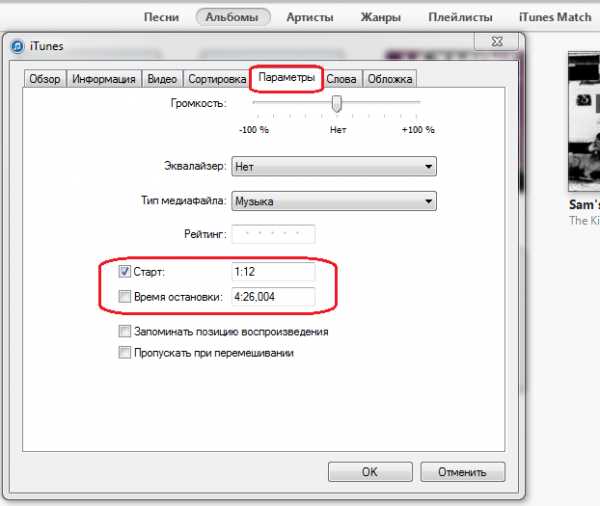
В открывшемся окне переходим ко вкладке «Параметры» и здесь необходимо выбрать интервал нашего будущего рингтона, который не будет превышать 30 секунд. Выберите момент начала мелодии и обозначьте конец, который по вашему мнению самый удачный. Обозначения с помощью секунд и выставления галочек «Старт» и «Стоп». Вы можете воспользоваться обычным плеером для удобства фиксирования времени. На выбранном промежутке путем контекстного меню заходим в раздел «Создать версию для формата ACC». В результате конвертации в вашем альбоме будет еще один такой же файл, но продолжительность его звучания, в отличие от источника, будет составлять 20-30 секунд (в зависимости от того какой интервал времени был вами задан).
Для создания кусочка мелодии вы можете также воспользоваться специализированным программным обеспечением и любыми музыкальными редакторами, которыми вы возможно когда-то пользовались (iRinger, GoldWave). Следует отметить, что существуют онлайy-сервисы, такие как Audiko.ru, который помогает сделать рингтон прямо в сети Интернет.
После того как мы создали файл формата ACC и закинули его в библиотеку кликаем по файлу правой кнопкой мыши и выбираем «Показать в Windows Explorer», если вы пользуетесь Windows XP, или же «Показать в проводнике Windows», в случае если вы используете Windows7. Откроется окно расположения файла.
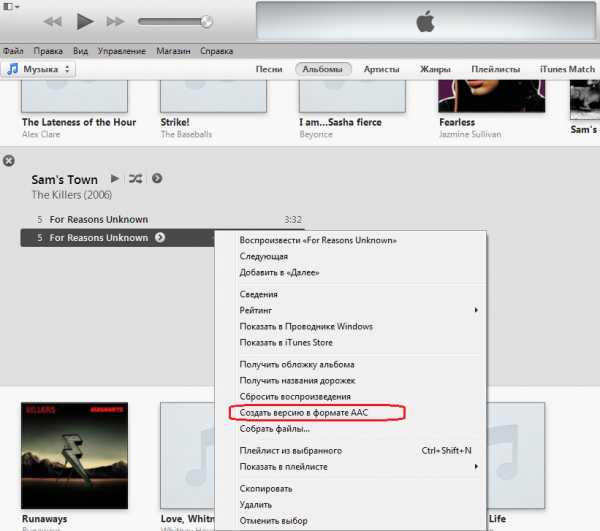
Примечание: расширение файла находится после названия, а именно после знака «.». Если вы не видите его, то вероятнее всего у вас установлен режим, при котором расширения скрыты от пользователя. Для того чтобы выключить его пройдите в «Мой компьютер» в верхнем меню выберете «Свойства папки», где на вкладке «Вид» в приведенном перечне найдите и выключите «Скрывать расширения для зарегистрированных файлов» (это для пользователей Windows XP). Если же у Вас установлена ОС Windows 7, то откройте меню «Пуск», перейдите в «Панель управления», где откройте «Параметры папок» и во вкладке «Вид» выключите галочку «Скрывать расширения для зарегистрированных файлов».
Подготовленный файл мелодии скопируйте в папку либо на рабочий стол и удалите из своей медиатеки. Затем изменяем расширение файла с .m4a на .m4r. Именно в таком формате мелодия теперь будет доступна в качестве рингтона для iphone.
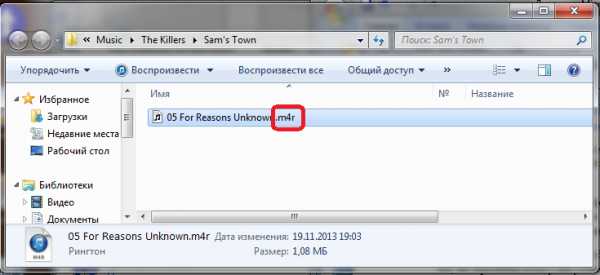
Созданный вами отрывок закиньте в медиатеку (либо через меню «Добавить в медиатеку») и проведите синхронизацию с iphone. Для этого установите связь вашего телефона с компьютером, а именно подключите телефон посредством usb кабеля от Apple или через wi-fi. Нажмите в меню слева на закладку телефона. Выберите тип синхронизации и нажмите «Применить». Проверьте в телефоне наличие мелодии.
Если у Вас проблемы при копировании рингтона на телефон, проверьте удовлетворяет ли мелодия требованиям формата и расширения для iphone, а именно, это должно быть .m4r и длительность ее не более 30 секунд (максимум допускается 40).
В некоторых версия программы вкладка с мелодиями может быть скрыта. По умолчанию она бывает отключена для того чтобы не мешать владельцам Ipad и IPod. Чтобы найти ее откройте в меню «Правка» раздел «Настройки», на закладке «Основные» установите галочку «Рингтоны (Звуки)», сохраните все настройки. В меню вы сможете увидеть добавленный раздел.
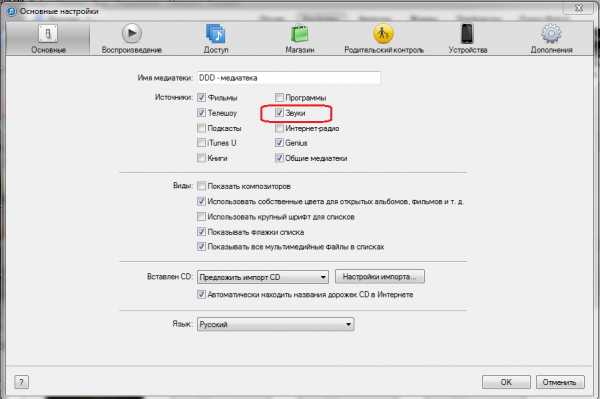
Если вы хотите установить мелодию вызова на определенный контакт в своем телефоне. Откройте список контактов и выберите там нужный, затем нажмите «Изменить» и чуть ниже вы увидите назначение рингтона. Вы можете назначить любому из ваших контактов личную мелодию. Единственное, контакт должен быть записан в вашей книжке. Установка индивидуального рингтона на ваших контактах поможет вам распознать абонента, звонящего вам.
Вот теперь вы умеете устанавливать мелодию на свой телефон!
appvisor.ru
Как поставить музыку на звонок на Айфон 4, 4s, 5, 5s, 6, 6s, 7
Для iPhone существует ряд ограничений, которые касаются установки своей музыки на звонок. Во-первых, в качестве мелодии звонка нельзя использовать обычные MP3 файлы, к которым все так привыкли. Для того чтобы музыку можно было поставить на звонок ее нужно сначала конвертировать в формат M4R. Во-вторых, длина мелодии также ограничена. Для того чтобы использовать мелодию в качестве рингтона ее длина не должна превышать 40 секунд.
Уже сложно? Но, если вы поищите информацию об этом в Интернете, то все станет еще сложнее. Поскольку большинство статей, которые можно найти на эту тему, предлагают использовать iTunes для обрезки музыки и ее конвертации из MP3 формата в M4R, чем еще больше запутывают не опытных пользователей.
Мы же предлагаем вам более простой способ, как можно поставить музыку на звонок на ваш iPhone. Статья будет актуальна для всех современных версий iPhone, включая iPhone 4, 4s, 5, 5s, 6, 6s и 7.
Шаг № 1. Обрезка и конвертация музыки в M4R.
Для обрезки и конвертации музыки мы не будем использовать iTunes, как это часто рекомендуют в интернете. Вместо этого мы пойдем по пути минимального сопротивления и воспользуемся онлайн сервисами для обрезки музыки. В частности, мы будем использовать сайт http://www.mp3cut.ru/.
Итак, заходим на mp3cut.ru и нажимаем на кнопку «Открыть файл».
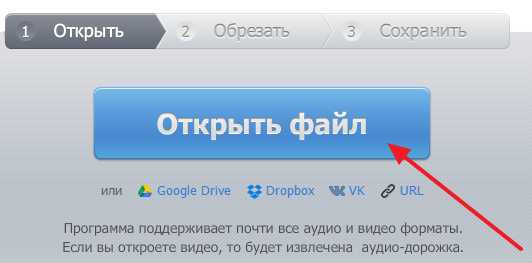
После этого появится обычное окно для выбора файла. Выберите музыкальную композицию, которую вы бы хотели использовать в качестве мелодии звонка и нажмите на кнопку «Открыть».
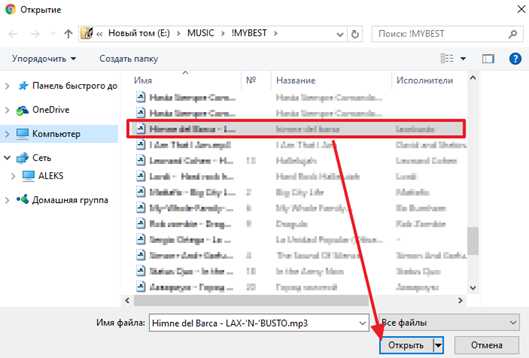
После этого музыкальная композиция загрузится на сайт mp3cut.ru и перед вами появится простой редактор музыки. Здесь нужно отметить начало и конец мелодии, которую вы хотите поставить на звонок iPhone. Для этого нужно передвинуть два синих ползунка. При этом нужно помнить, что максимальная длина рингтона для iPhone не должна превышать 40 секунд.
После того, как вы выбрали нужный отрезок музыкальной композиции нужно нажать на кнопку «Рингтон для iPhone». Если этого не сделать, то после обрезки музыки вы получите файл в формате MP3, а нам, как вы помните, нужен формат ACC.
После выбора подходящего отрезка музыки и нажатия на кнопку «Рингтон для iPhone» нужно просто нажать на кнопку «Обрезать».
После этого сервис выполнит обрезку музыки, конвертацию ее в нужный формат и предложит вам скачать получившийся рингтон. Нажимаем на ссылку «Скачать» и загружаем файл на свой компьютер.
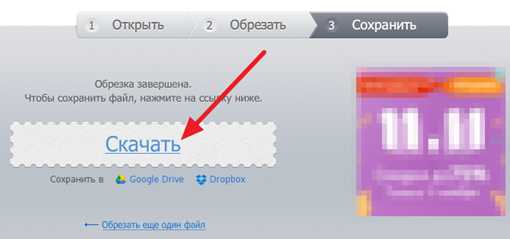
В результате вы получите M4R файл. Музыку в этом формате можно без проблем поставить на звонок iPhone.
Шаг № 2. Загружаем получившийся рингтон на iPhone при помощи iTunes.
Теперь нам понадобится помощь iTunes. Поэтому запускаем iTunes, открываем раздел «Медиатека – Последние добавления» и просто перетаскиваем сюда M4R файл, который мы скачали с сайта mp3cut.ru.
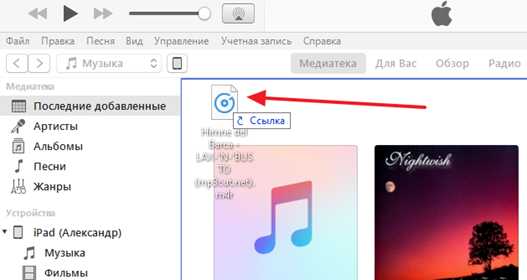
После этого нужно перейти к настройкам Айфона. Для этого кликаем по иконке устройства в левом верхнем углу программы iTunes.
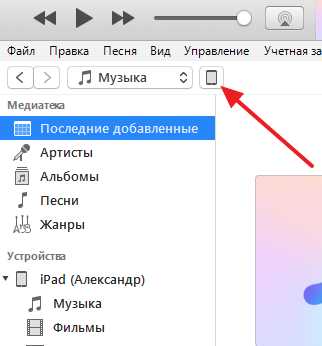
Теперь нужно перейти в раздел «Звуки» в настройках Айфона. Здесь нужно включить функцию «Синхронизировать звуки» и выбрать ту музыку, которую вы хотите поставить на звонок Айфона. Здесь, в списке доступных звуков, должны появиться музыкальные композиции, которые вы добавили в медиатеку.
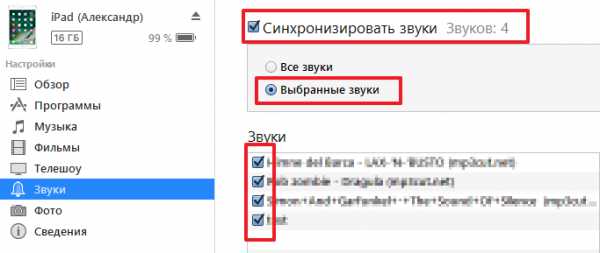
После включения синхронизации и выбора нужных композиций, нажмите на кнопку «Применить», которая находится в низу окна программы iTunes.
Шаг № 3. Выбираем нужную музыку в настройках iPhone.
После того, как вы синхронизировали звуки в iTunes, нужно вернуться к Айфону. Откройте настройки на Айфоне и перейдите в раздел «Звуки».
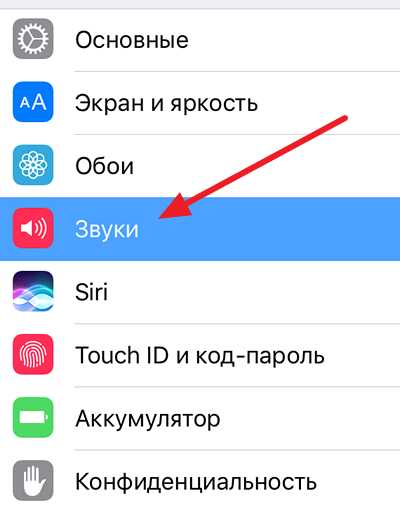
Потом откройте подраздел «Рингтон».
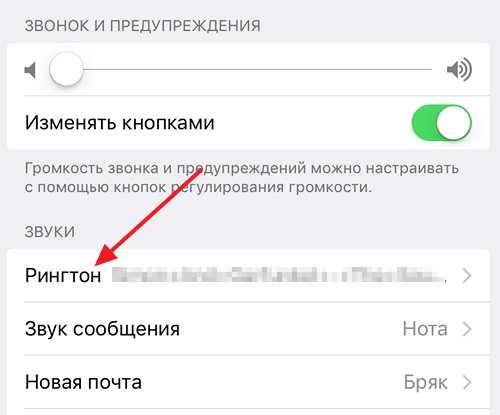
После этого появится список доступных рингтонов. Кроме стандартных рингтонов в этом списке должны быть и те, которые вы добавили через iTunes.

Теперь, для того чтобы поставить музыку на звонок iPhone осталось просто установить отметку напротив нужного рингтона и выйти из настроек.
smartphonus.com